如何在Word中制作百分比进度条
来源:网络收集 点击: 时间:2024-02-24【导读】:
Word在日常办公中必不可少,最近很多朋友咨询关于如何在Word中制作百分比进度条的问题,今天的这篇经验就来聊一聊这个话题,希望可以帮助到有需要的朋友。工具/原料more适用于:Word For Mac、Word 2010+、WPS 2010+方法/步骤1/7分步阅读首先选择文本,在水平标尺左侧选择左对齐式制表符。 2/7在水平标尺点击确定“文字的对齐位置”,然后在名称与百分数之间按Tab键让百分数对齐。
2/7在水平标尺点击确定“文字的对齐位置”,然后在名称与百分数之间按Tab键让百分数对齐。 3/7再设置进度条,点击“插入选项”、“插入形状”,选择直线。
3/7再设置进度条,点击“插入选项”、“插入形状”,选择直线。 4/7在文字右侧合适位置绘制一条直线,将线条粗细设置为20磅,线端类型改为圆。
4/7在文字右侧合适位置绘制一条直线,将线条粗细设置为20磅,线端类型改为圆。 5/7点击“布局”选项卡,将环绕方式设置为衬于文字下方,按住Alt键矩形选取百分数,颜色根据需要更改。
5/7点击“布局”选项卡,将环绕方式设置为衬于文字下方,按住Alt键矩形选取百分数,颜色根据需要更改。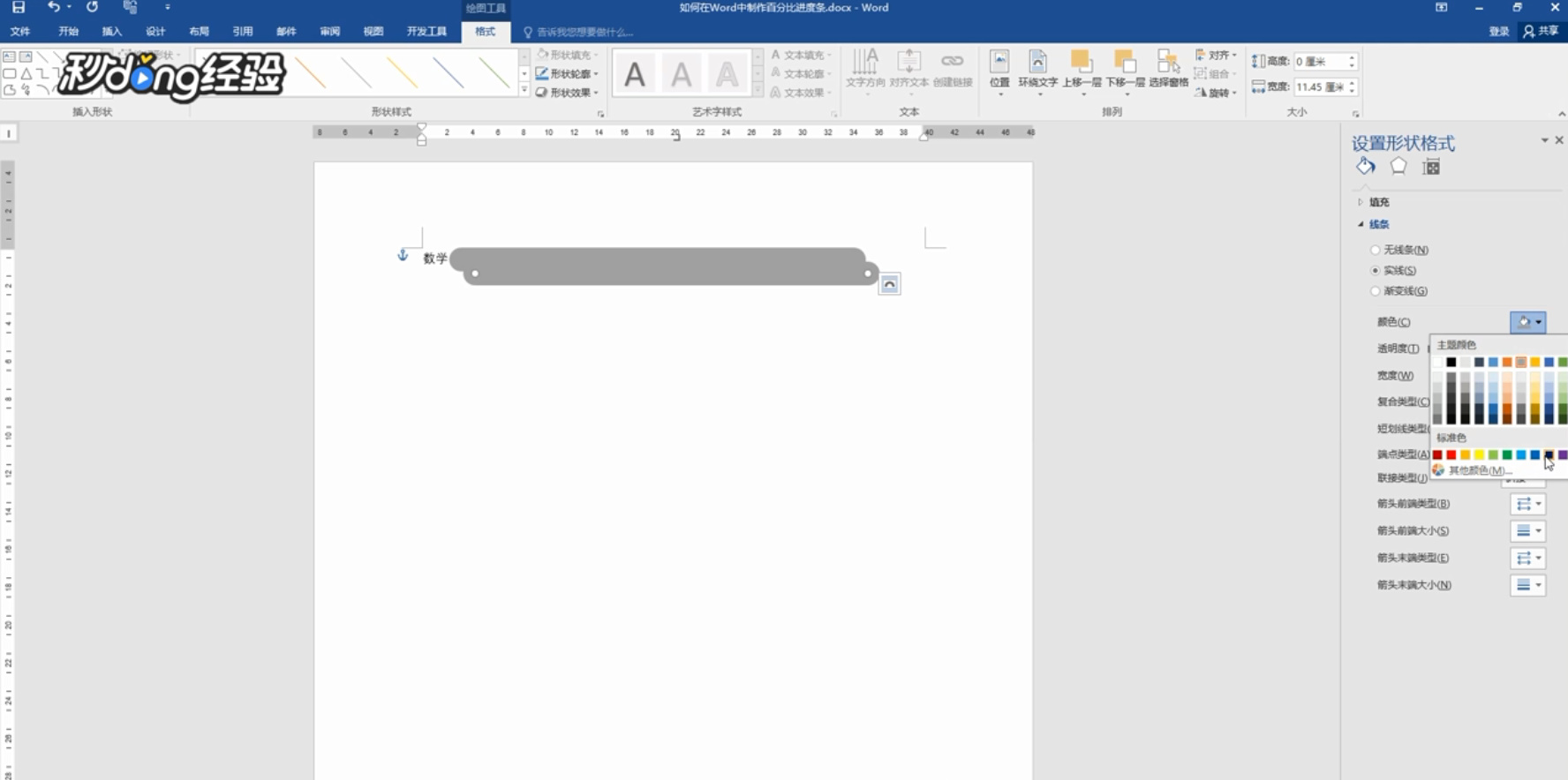 6/7右键点击“组合”、“取消组合”,选择上面的直线,在右端点按鼠标拖动调整至合适的长度,按Shift键选择两条直线,再次组合即可。
6/7右键点击“组合”、“取消组合”,选择上面的直线,在右端点按鼠标拖动调整至合适的长度,按Shift键选择两条直线,再次组合即可。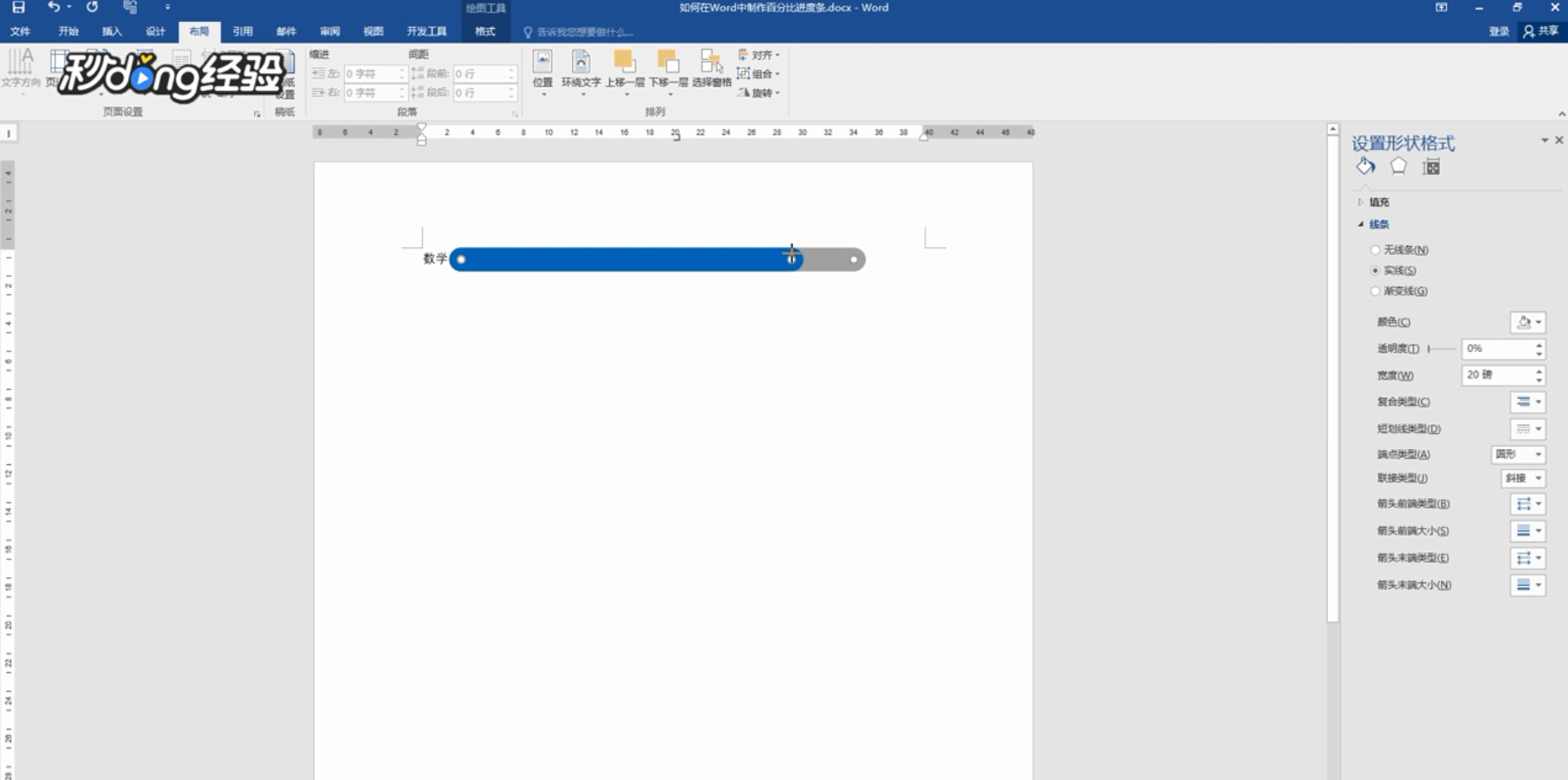 7/7总结如下。
7/7总结如下。
 2/7在水平标尺点击确定“文字的对齐位置”,然后在名称与百分数之间按Tab键让百分数对齐。
2/7在水平标尺点击确定“文字的对齐位置”,然后在名称与百分数之间按Tab键让百分数对齐。 3/7再设置进度条,点击“插入选项”、“插入形状”,选择直线。
3/7再设置进度条,点击“插入选项”、“插入形状”,选择直线。 4/7在文字右侧合适位置绘制一条直线,将线条粗细设置为20磅,线端类型改为圆。
4/7在文字右侧合适位置绘制一条直线,将线条粗细设置为20磅,线端类型改为圆。 5/7点击“布局”选项卡,将环绕方式设置为衬于文字下方,按住Alt键矩形选取百分数,颜色根据需要更改。
5/7点击“布局”选项卡,将环绕方式设置为衬于文字下方,按住Alt键矩形选取百分数,颜色根据需要更改。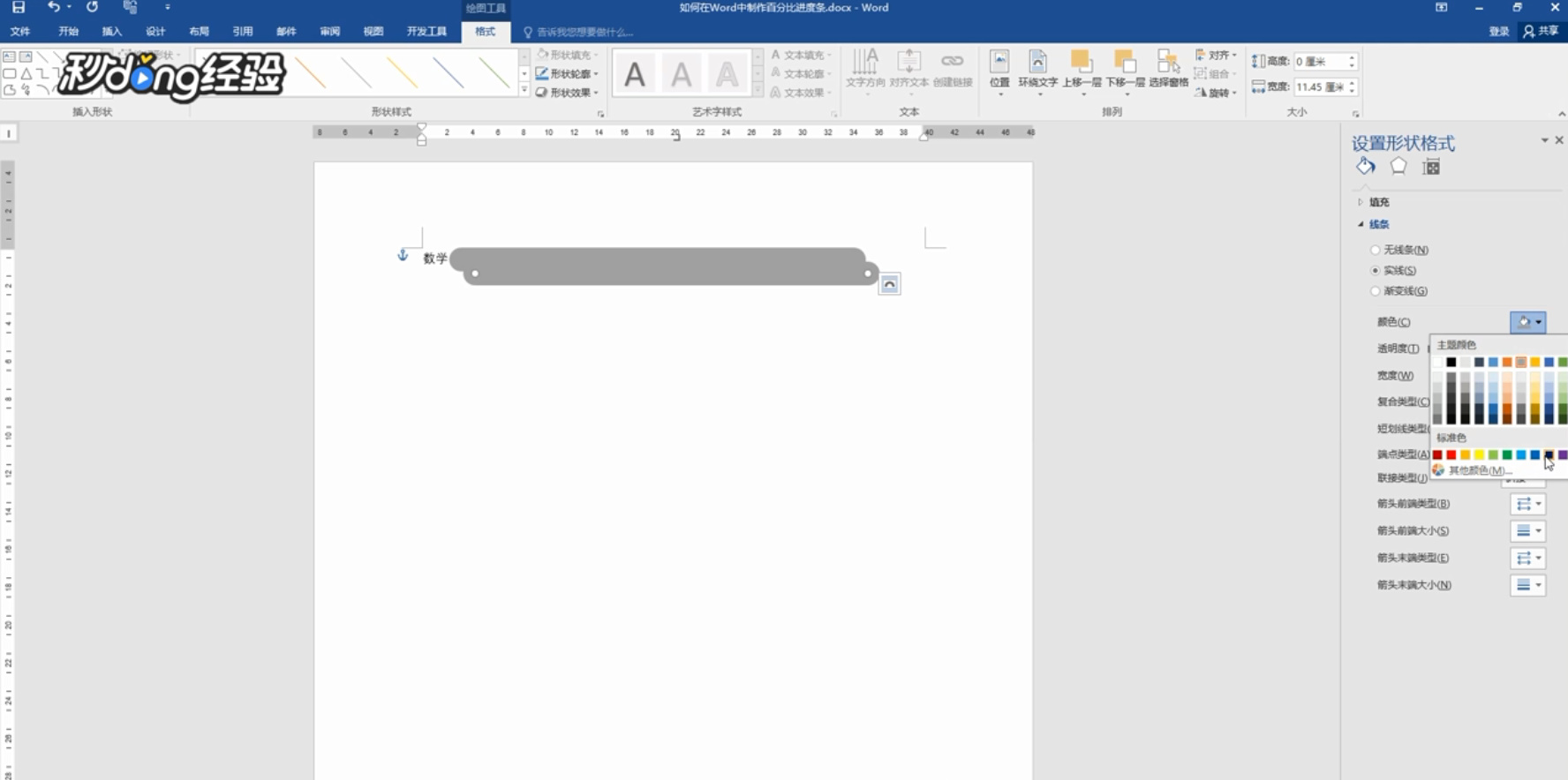 6/7右键点击“组合”、“取消组合”,选择上面的直线,在右端点按鼠标拖动调整至合适的长度,按Shift键选择两条直线,再次组合即可。
6/7右键点击“组合”、“取消组合”,选择上面的直线,在右端点按鼠标拖动调整至合适的长度,按Shift键选择两条直线,再次组合即可。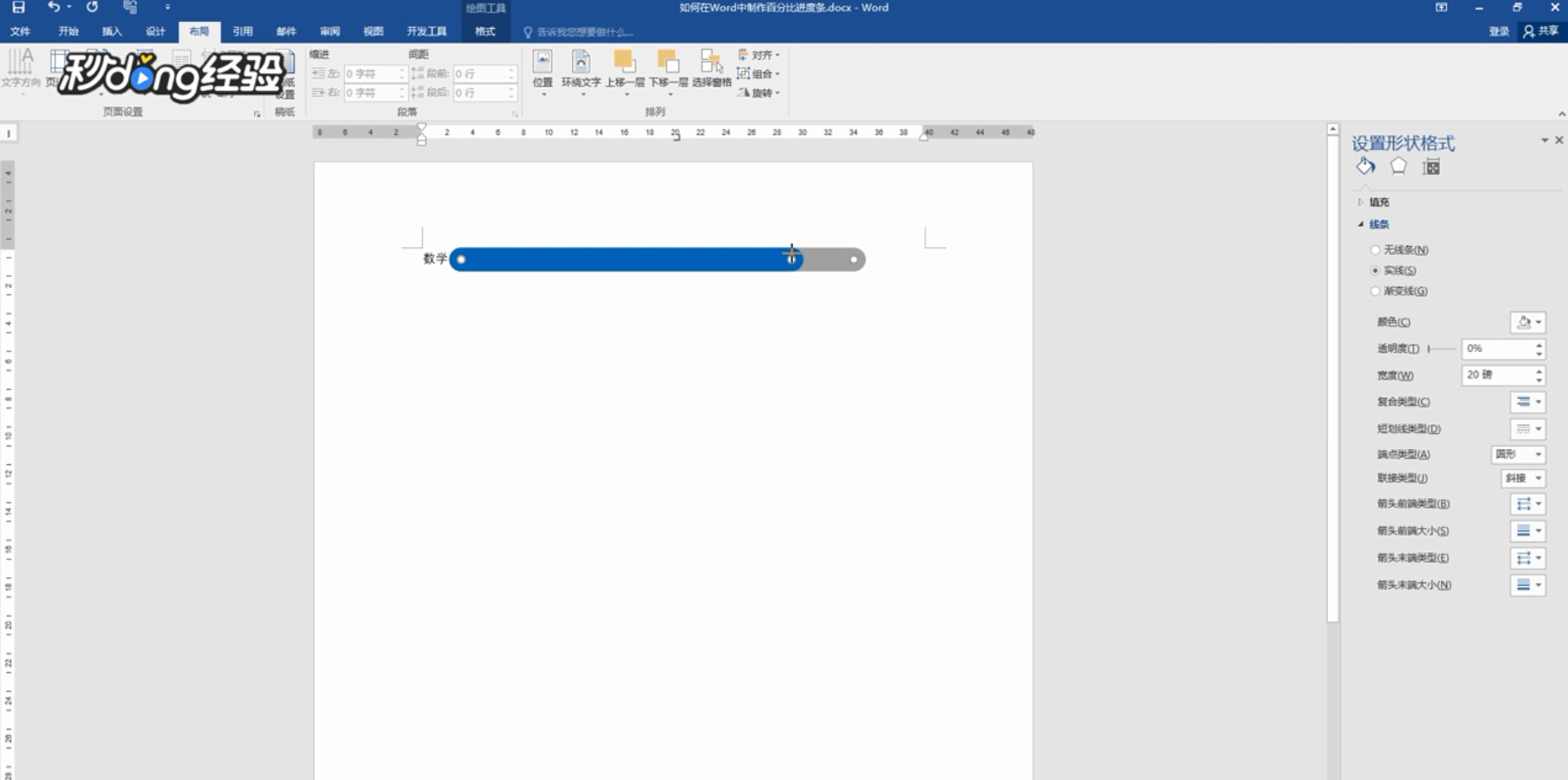 7/7总结如下。
7/7总结如下。
版权声明:
1、本文系转载,版权归原作者所有,旨在传递信息,不代表看本站的观点和立场。
2、本站仅提供信息发布平台,不承担相关法律责任。
3、若侵犯您的版权或隐私,请联系本站管理员删除。
4、文章链接:http://www.1haoku.cn/art_142828.html
上一篇:PS软件怎么使用图案填充底纹填充?
下一篇:逆战防卡顿,最优化设置
 订阅
订阅